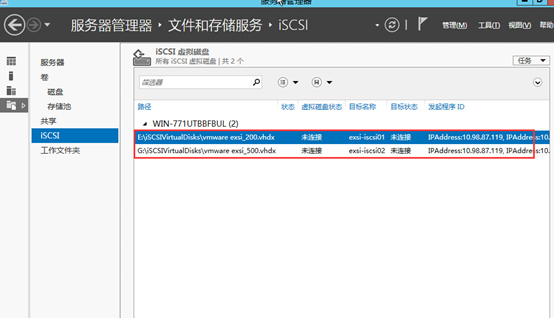Windows server 2012 x64架设iSCSI虚拟磁盘
标注:iSISCI磁盘是VMware EXSI共享存储,VMware vCenter Server开启HA功能需要使用到共享存储,没有共享存储实现不了HA功能。
1、分两个区并格式化,E盘和G盘
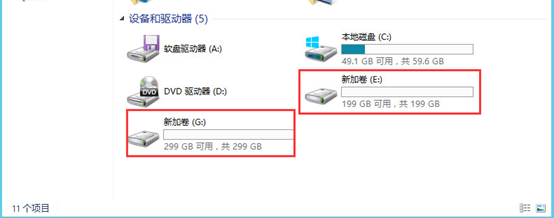
2、选择 “下一步”
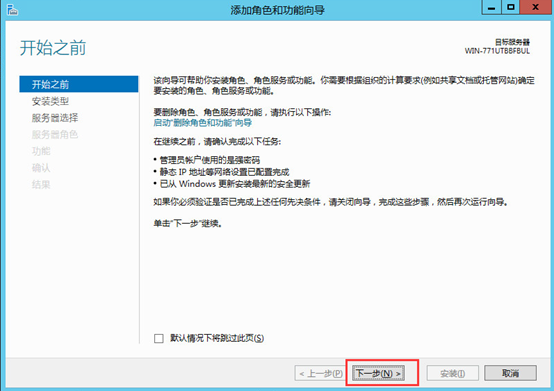
3、选择 “下一步”
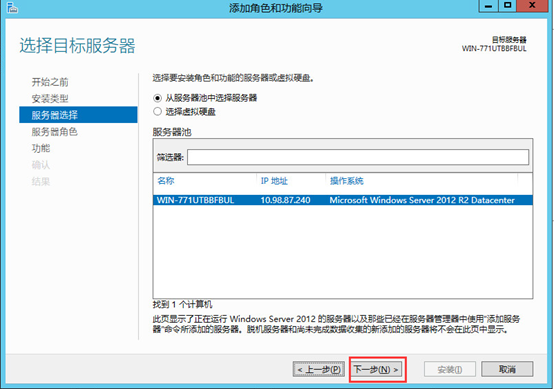
4、选择安装 “iSCSI目标存储提供程序”和“iSCSI目标服务器”
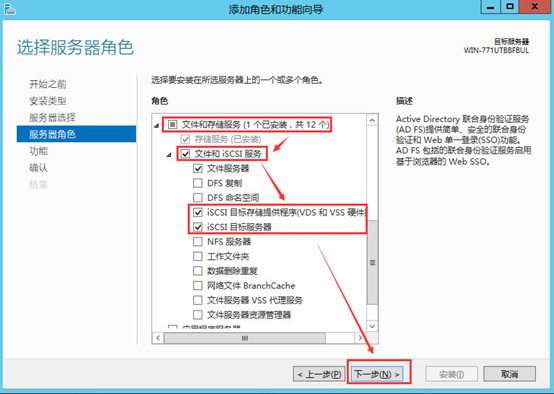
5、选择 “下一步”
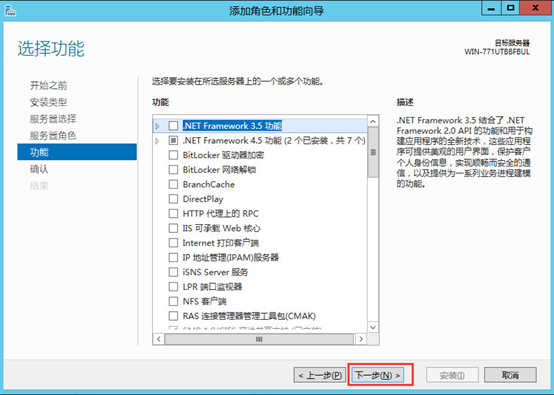
6、选择 “安装”,安装完后重启系统
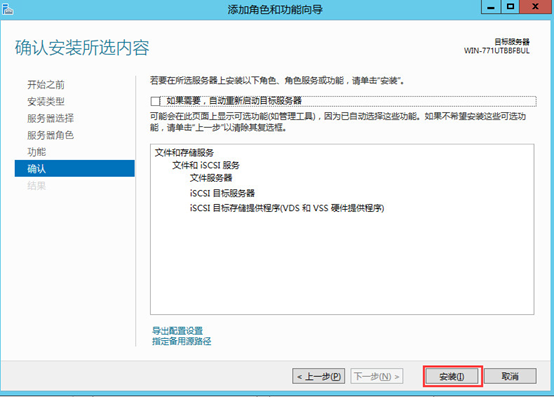
7、创建iSCSI虚拟磁盘
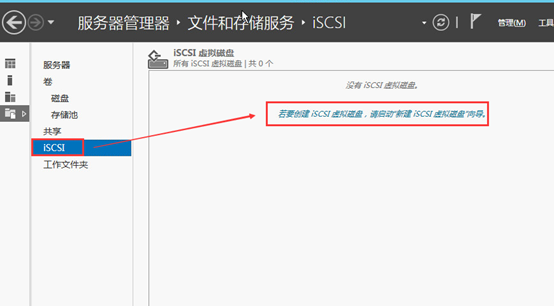
8、选择 E盘创建第一个iSCSI虚拟磁盘
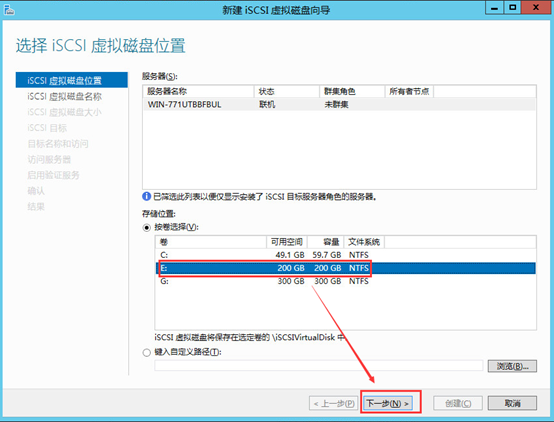
9、设置iSCSI虚拟磁盘名称 vmware exsi_200
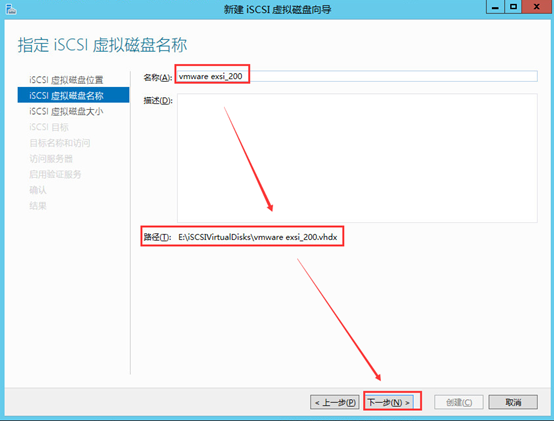
10、用户根据需求自定义
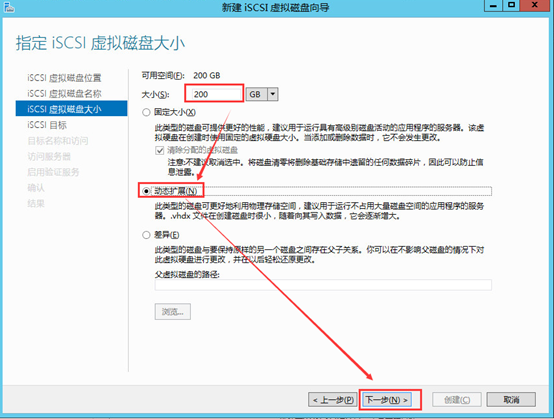
11、选择 “新建iSCSI目标”
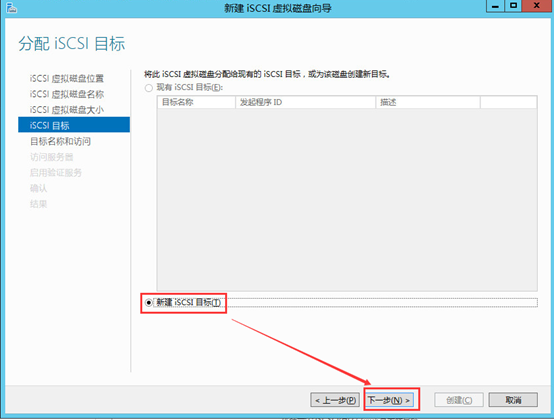
12、自定义目标名称 exsi-iscsi01
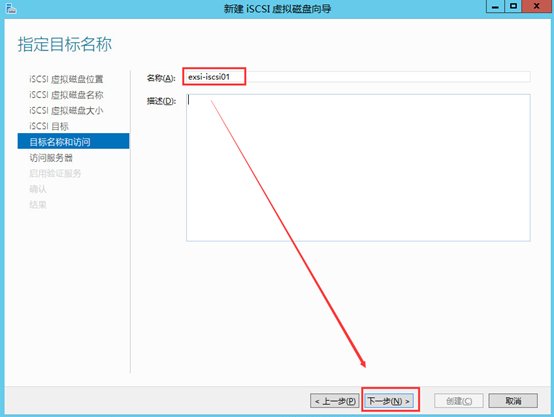
13、选择 “添加”
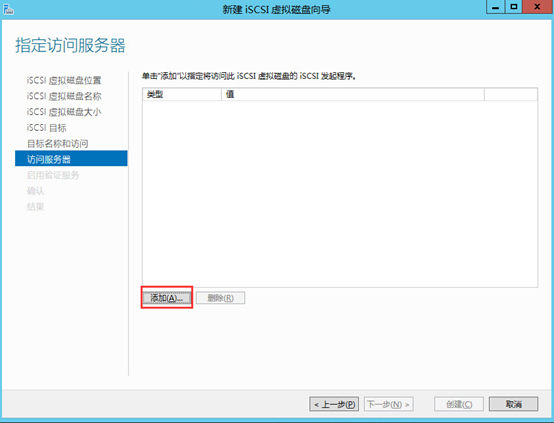
14、输入允许访问iSCSI虚拟磁盘的服务器
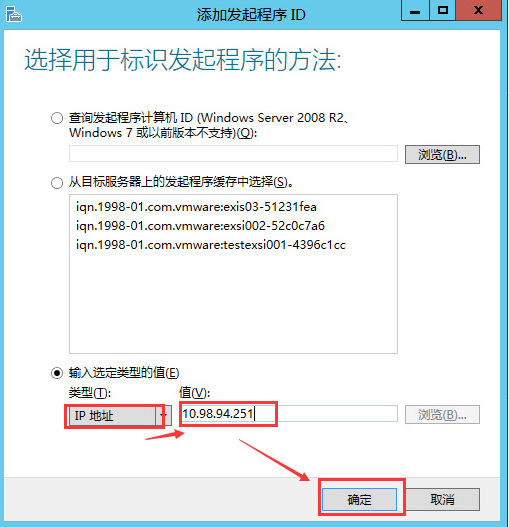
15、添加完成后选择 “下一步”
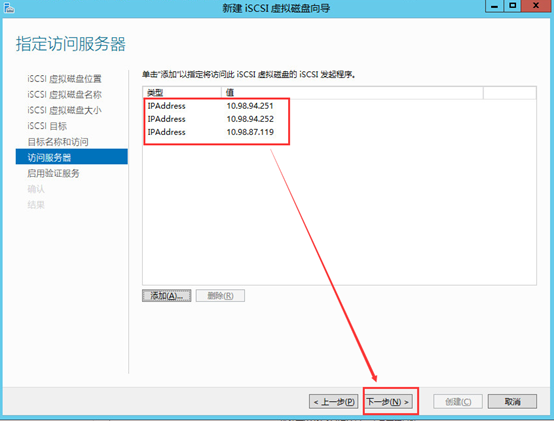
16、如果为了安全性考虑可以选择启用CHAP身份验证,本教程只了测试,所以,不选择此项功能
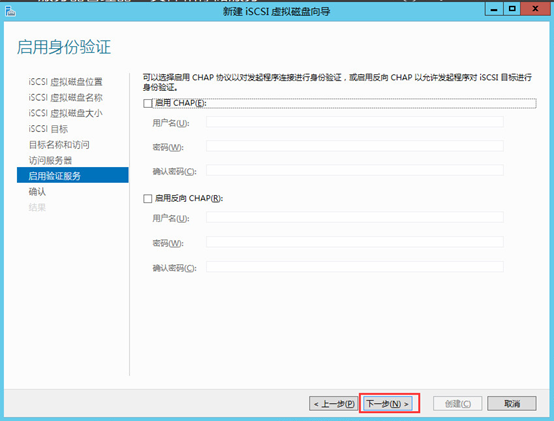
17、选择 “创建”即可完成
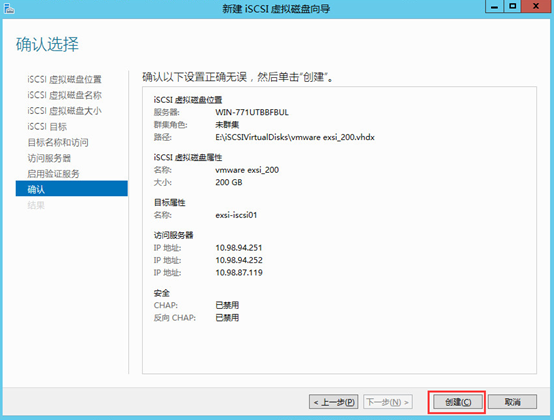
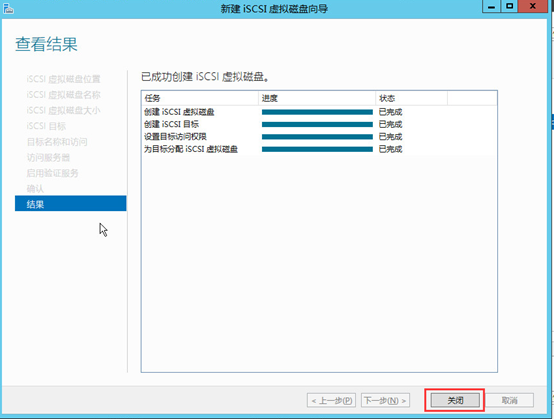
18、G盘添加iSCSI虚拟磁盘按照上面步骤操作即可,如下图所示已经创建完成